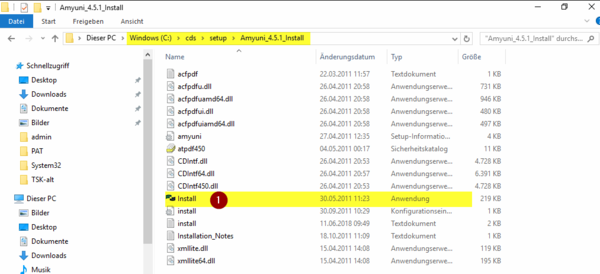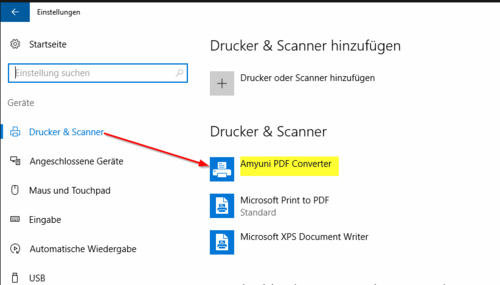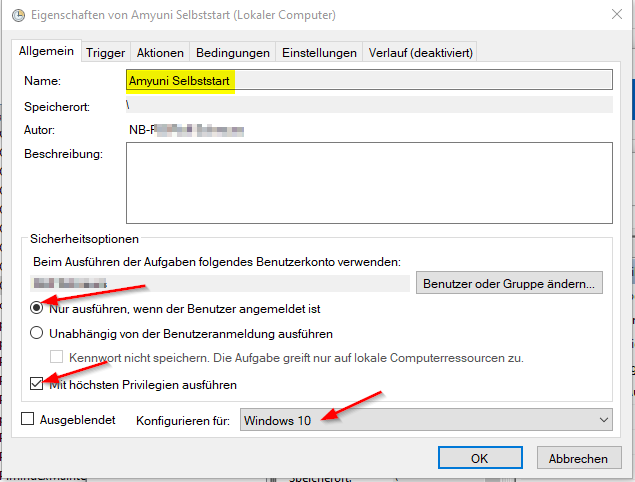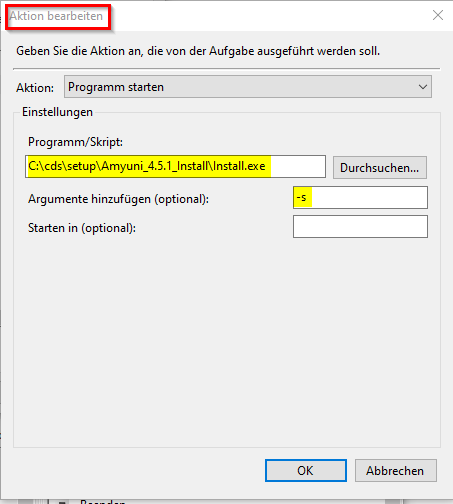11) Amyuni PDF-Converter installieren
Inhaltsverzeichnis
1 Installation
Im Verzeichnis \\pat\setup\Amyumi 4.5 gibt es eine Setup Datei.
Diese führt man aus. Es sollte sich ein Drucker Amyumi PDF Converter installieren.
1.1 Fehler bei Amyuni-Installation
Wenn der Fehler INS-30131 Zugriff auf temporäres Verzeichnis fehlgeschlagen bei Installation auftritt, kann man folgendes tun:
- In einem CMD Fenster
setup.exemit Parametern ausführen - Parameters for a client installation:
- -ignorePrereq -J"-Doracle.install.client.validate.clientSupportedOSCheck=false"
- Parameter for database installation:
- -ignorePrereq -J"-Doracle.install.db.validate.supportedOSCheck=false"
Beispiel:
2 Druckereinstellungen
In den System-Einstellungen unter Drucker sollte der Amyuni jetzt aufgeführt sein.
3 Aufgabe erstellen
Weil nach vielen Windows-Updates eine Neuinstallation des Amyuni erforderlich ist, wollen wir dies mit einer Aufgabe automatisch durchführen. Dazu muss eine neue Aufgabe erstellt werden.
Die Aufgabe muss mit höchsten Privilegien ... ausgeführt und für das installierte Windows "konfiguriert" werden.
Über "Durchsuchen" wird der Pfad für die Installationsdatei eingegeben. Bei lokalen Arbeitsplätzen wird auf den Server verknüpft.
Das Argument "-s" steht für silent, also im Hintergrund.
Diese Installation muss auf allen Benutzer-Arbeitsplätzen durchgeführt werden, damit die Reports lesbar sind.
4 Link
Concept Link: Amyuni PDF-Converter
Ein weiterer Schritt für die Instalation und Einrichtung beim Kunden ist 12) Barcode-Fonts kopieren.